Линия раскадровки
Рис 8.28. Линия раскадровки
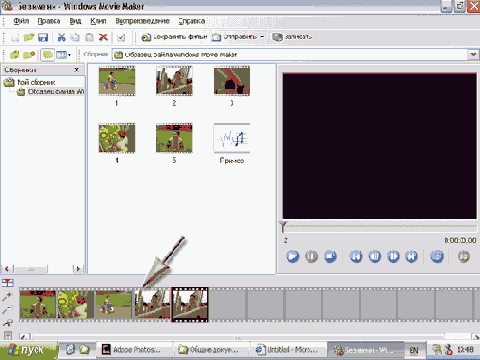
Чтобы приступить к созданию фильма, подведите указатель мыши к значку, обозначающему записанный вами клип. Нажмите левую кнопку мыши и, не отпуская ее, перемещайте указатель мыши на линию раскадровки. Как только указатель попадет на первый слева кадр линии раскадровки, отпустите кнопку мыши. Таким образом, вы поместили клип в строку редактирования. Аналогично вы можете разместить несколько клипов.
В строке редактирования можно задать только последовательность клипов, а их длительность задается с помощью временной диаграммы. Если нажать кнопку на панели инструментов редактирования, линия редактирования превратится во временную диаграмму.
В верхней части этой диаграммы отображается временная шкала, позволяющая вам узнать длительность всего фильма и каждого клипа в отдельности. Длина области отображения клипа соответствует его длительности воспроизведений. Вертикальная черта с треугольным маркером на шкале указывает текущее положение в фильме. Каждый клип в диаграмме представлен первым кадром и названием. Значок громкоговорителя в левом нижнем углу кадра указывает что кроме видеопоследовательности в клипе имеется звуковое сопровождение. С помощью кнопок и на панели инструментов вы можете менять масштаб отображения клипов вплоть до покадрового отображения. Обратите внимание что кнопка превратилась в и ее повторное нажатие восстановит Исходный вид линии раскадровки.
Теперь поместим в создаваемый фильм какое-нибудь статическое изображение. Нажмите кнопку на панели инструментов редактирования чтобы снова отобразить линию раскадровки. Выберите команду меню Файл * Импорт (File * Import). Появится диалог выбора импортируемого файла (Рисунок 8.29) похожий на стандартный диалог открытия файла.
">